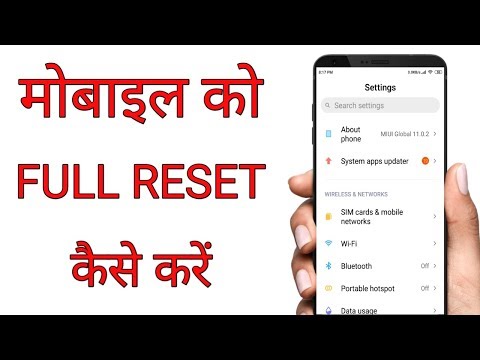नेटवर्क ट्रैफ़िक किसी उपयोगकर्ता द्वारा अपने व्यक्तिगत कंप्यूटर के माध्यम से प्राप्त या भेजे गए डेटा की मात्रा है। यदि आप असीमित इंटरनेट एक्सेस का उपयोग करते हैं, तो आपके पास ट्रैफ़िक के बारे में कोई प्रश्न नहीं होंगे। उस स्थिति के लिए जब भुगतान यातायात पर निर्भर करता है, इसे पहले से ही शून्य पर रीसेट करने की तत्काल आवश्यकता है।

निर्देश
चरण 1
आपके द्वारा उपयोग किए जा रहे ब्राउज़र में ग्राफ़िक्स का प्रदर्शन अक्षम करें। बेशक, इससे यातायात में काफी कमी आएगी, लेकिन इस पद्धति को शायद ही सुविधाजनक कहा जा सकता है।
चरण 2
एक प्रॉक्सी सर्वर सेट करें जो आपको समानांतर में विभिन्न ब्राउज़रों का उपयोग करने की अनुमति देता है। ट्रैफ़िक को कम करने के लिए इस विकल्प का लाभ यह कहा जा सकता है कि अक्सर प्रॉक्सी सर्वर के माध्यम से, आप न केवल कैशिंग कर सकते हैं, बल्कि ट्रैफ़िक का ट्रैक भी रख सकते हैं।
चरण 3
ब्लॉक बैनर। आखिरकार, आप शायद जानते हैं कि यातायात का एक बड़ा हिस्सा विज्ञापन है। मोज़िला फ़ायरफ़ॉक्स ब्राउज़र में अवांछित विज्ञापन बैनर को ब्लॉक करना बहुत सुविधाजनक है। आपको बस छवि पर कर्सर ले जाने की जरूरत है, राइट-क्लिक करें, और फिर ड्रॉप-डाउन मेनू से छवियों को ब्लॉक करें… का चयन करें। तब बैनर अब आपको परेशान नहीं करेगा।
चरण 4
वैकल्पिक रूप से, आप ट्रैफिक ऑप्टिमाइजेशन प्रोग्राम को डाउनलोड और इंस्टॉल कर सकते हैं जिसे ट्रैफिक ऑप्टिमाइज़र कहा जाता है। यह विंडोज 2000 और एक्सपी में स्थिर रूप से काम करता है। इस कार्यक्रम के साथ, आप एक्सएमएल और एचटीएमएल प्रारूपों में टेक्स्ट फाइलों का उच्चतम संपीड़न अनुपात प्राप्त कर सकते हैं, लेकिन ट्रैफिक ऑप्टिमाइज़र ज़िप, आरएआर, एक्सई, साथ ही संगीत और वीडियो फ़ाइलों को संपीड़ित नहीं कर सकता है।
चरण 5
ई-मेल बॉक्स के साथ काम करने के लिए एक विशेष कार्यक्रम स्थापित करें। उदाहरण के लिए, यदि आपके पास mail.ru वेबसाइट पर मेलबॉक्स है, तो मेल एजेंट प्रोग्राम इंस्टॉल करें। जब आप एक और पत्र प्राप्त करते हैं, तो ट्रे में एक लिफाफे के आकार का आइकन झपकाने लगता है। आप उस पर अपना माउस घुमा सकते हैं और ईमेल हेडर पढ़ सकते हैं। तब आप पहले से ही तय कर सकते हैं कि पत्र पढ़ने के लिए आपके ई-मेल पर जाना है या नहीं। ताकि चमकता हुआ लिफाफा आपको विचलित न करे, ऊपरी दाएं कोने में क्रॉस पर क्लिक करके उस विंडो को बंद कर दें जिसमें अक्षर शीर्षक प्रदर्शित होता है।